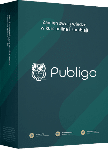Nieprzemyślany wybór hostingu filmów wideo może skończyć się dla Ciebie sporymi nieprzyjemnościami. Możesz otrzymać ogromny rachunek do zapłaty, Twoje firmy mogą się odtwarzać z problemami, a nawet niespodziewanie zniknąć.
Chcesz tego uniknąć? Przeczytaj koniecznie jak się przed tym uchronić.
Zacznijmy od tego, dlaczego warto dobrze przemyśleć wybór hostingu wideo online lub rozważyć migrację na inny jeśli już z jakiegoś korzystasz. Za chwilę uświadomisz sobie jakie zagrożenia na Ciebie czyhają.
Przede wszystkim nie ma jednego, idealnego hostingu dla wszystkich. W zależności od Twoich głównych potrzeb, sięgniesz po jedną z poniższych opcji:
- hosting bezpłatny (np. YouTube, Dailymotion),
- hosting płatny (np. Vimeo, Wistia).
Odrzućmy rozważania na temat darmowej usługi hostingu wideo. Jej zastosowania ograniczają się raczej do dystrybucji darmowej treści. W przypadku zastosowań typu szkolenia online publikowane na platformie typu Publigo, zdecydowanie zalecany jest hosting komercyjny.
W grupie płatnych (premium) zdecydowana większość rozwiązań ma dość wyraźny limit np. 2 TB na dane, czy liczbę wgranych wideo. Zatem przekroczenie tych limitów wiąże się z przejściem na ofertę dedykowaną (o ile dany hosting daje taką możliwość), a tam koszty niespodziewanie potrafią bardzo urosnąć.
Dobrym przykładem ilustrującym ten problem jest Vimeo, które w swej ofercie przez długi czas prezentowało co prawda limitowaną przestrzeń, ale nielimitowany transfer.
Niestety była tam gwiazdka.
Oferta była tak skonstruowana, że wybierając plan wydawało się, że mamy nielimitowany transfer. W hostingach wideo jest spory koszt, więc tym bardziej oferta wydawała się nadzwyczaj atrakcyjna.
Niestety w regulaminie Vimeo zaszyty był zapis o tzw. fair use, czyli jak to określało Vimeo – transfer jest nielimitowany tylko wtedy, gdy jest się w 99% użytkowników pod względem wykorzystania transferu.
W praktyce oznaczało to limit ?.
Mało tego, to był nawet konkretny limit, tylko że dowiadywało się o nim po fakcie, gdy Vimeo zgłosiło się już z ofertą z cennikiem z kosmosu (0,08 USD za 1 GB transferu – w dalszej części artykułu wyjaśni się dlaczego to dużo).
Obecnie Vimeo informuje o tym jaśniej, ale pewnie nadal nie każdy rozumie, że może się nieźle zaskoczyć.
Czy zatem Vimeo i podobne hostingi wideo online są złe?
Nie. Jeśli nie generujesz wyjątkowo dużego ruchu (2 TB to relatywnie bardzo dużo, faktycznie przeciętny użytkownik nie przekracza tych wartości), to jest to jak najbardziej opcja do rozważenia.
Za chwilę zobaczysz przykład kosztów korzystania z Vimeo w porównaniu do alternatywnego rozwiązania.
No właśnie, a jaka jest alternatywa?
Jest taki serwis Bunny.net, który oferuję usługę Stream. Można powiedzieć, że to hosting wideo w chmurze, w czystej postaci. Jego główną zaletą jest brak górnego limitu i stały cennik.
Mówiąc o stałym cenniku mam na myśli cenę za przechowywanie danych oraz ich transfer. Po prostu Bunny.net pobiera opłatę za zajęte miejsce i to jak intensywnie były odtwarzane materiały wideo.
Czyli jeśli mamy jakiś miesiąc, gdzie wygenerujemy znacznie większy ruch to zapłacimy więcej, a gdy jest mniejszy to mniej. Dla porównania w Vimeo jeśli przekroczymy te 2 TB transferu to nie ma odwrotu – otrzymamy cennik z kosmosu bezpowrotnie.
W Bunny.net transfer kosztuje 0.005 US za 1 GB, czyli 16 razy mniej niż w ofercie dedykowanej od Vimeo!
Spójrzmy na przykładowe liczby.
Załóżmy, że nasz transfer wynosi 2 TB. Koszt w Vimeo to 160 USD a w Bunny jedynie 10 USD! Tu właśnie widać zdecydowaną przewagę Bunny. Oczywiście jeśli nie przekraczamy tych 2 TB to oferta Vimeo prezentuje się całkiem dobrze – trzeba o tym pamiętać.
Trzeba też pamiętać, że w Bunny musimy zapłacić też za miejsce na pliki. Koszt minimum to 0,01 USD za GB (może być większy, gdyż Bunny oferuje ustawienia, które mają na to wpływ – o czym później).
Spróbujmy wziąć na warsztat konkretny przykład nadesłany przez czytelniczkę naszego newslettera:
Jestem klientem VIMEO w pakiecie Business, 5TB całkowitego miejsca na pliki bez limitu miesięcznego, koszt 1 656,65 zł netto / rok. Przez rok zajęłam 1TB. W załączeniu mój raport transferu z ostatnich 12 msc.
W Vimeo był to plan za niecałe 50 USD – tu była naliczona dodatkowa zniżka (-15%). Co ciekawe na chwilę obecną plany wyglądają już tam całkiem inaczej i Vimeo oferuje limit ilości wgrywanych wideo w zależności od liczby tzw. “seat”. Zdaje się, że jest jeszcze mniej korzystnie.
Wróćmy jednak do przykładu. Mamy 1 TB plików. W Bunny to koszt 10 USD miesięcznie. Średni transfer to 308 GB co przekłada się na jakieś 1,5 USD. Mamy więc około 11,5 USD vs 50 USD w Vimeo oraz komfort, gdyby nagle nasz ruch się zwiększył.
Bunny tu zdecydowanie wygrywa.
Warto jednak dodać pewną rzecz. Do obliczeń przyjąłem 1 TB plików, z tym, że zarówno Vimeo i Bunny inaczej wyliczają te wartości.
Vimeo liczy po prostu wielkość przesłanego pliku. Mimo, że finalnie tworzy jego kilka wersji (różne rozdzielczości). W Bunny jest inaczej. Przesłany plik jest transkodowany i finalna zajętość zależy od wyniku tej operacji. Finalnie może to być więcej, a czasem też mniej. Sporo zależy od tego jak skompresowany jest przesyłany plik oraz od ustawień Bunny, o których za chwilę.
Ustawienia hostingu wideo od Bunny.net (Stream)
Przygodę z Bunny.net należy rozpocząć od założenia konta. Z tego linku możliwe jest skorzystanie z kodu uzupełniającego konto o 5 USD (ten kod to PUBLIGO). Co spokojnie wystarczy na pierwsze eksperymenty.
Po założeniu konta i zalogowaniu przechodzimy do panelu i zakładki Stream. W zasadzie tylko ta zakładka nas interesuje dla hostingu plików wideo.
Najpierw należy dodać bibliotekę na pliki wideo. Bibliotek możesz mieć dowolną liczbę, ale zazwyczaj wystarczy Ci jedna. Biblioteki mogą po prostu mieć różne ustawienia, np. jeśli chcesz przechowywać długie nagrania webinarów w nieco gorszej jakości (by ograniczyć koszty) to możesz utworzyć dla nich osobną bibliotekę.
Klikamy zatem w Add Video Library i podajemy nazwę naszej biblioteki oraz trafiamy na pierwszy ważny element decydujący o kosztach przechowywania plików w Bunny.
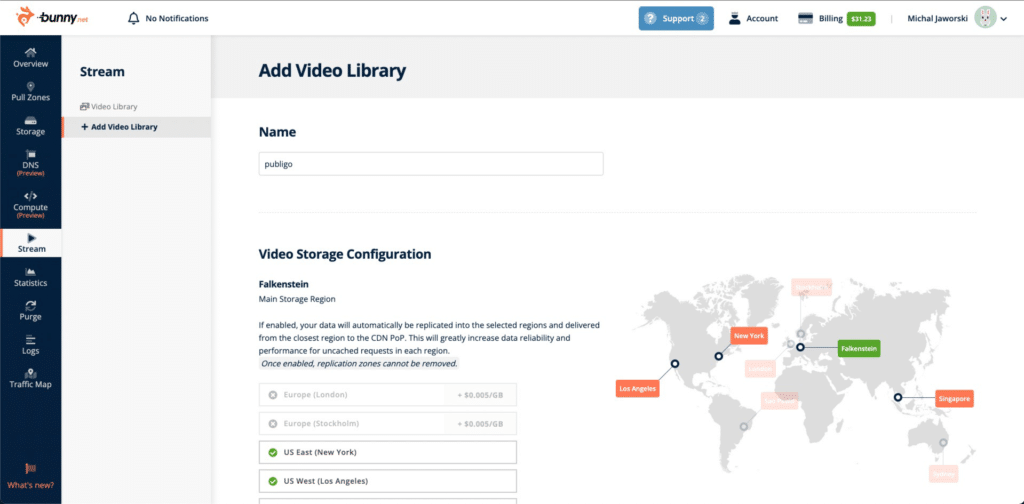
Replication points, służą do tego by skrócić czas ładowania się wideo dla danego regionu, ale każdy dodatkowy podnosi koszt przechowywania danych. Stanowią one także backup danych, gdyby jedno z centrów danych uległo uszkodzeniu.
Natomiast…
Moim zdaniem, dla zastosowań typu kursy online nie ma sensu aktywować dodatkowych centrów danych, a backup zapewnimy trzymając źródłowe pliki na swoim komputerze (co zazwyczaj każdy z nas robi). Dzięki temu możemy uzyskać tu bardzo niski koszt tj. 0,01 USD za GB.
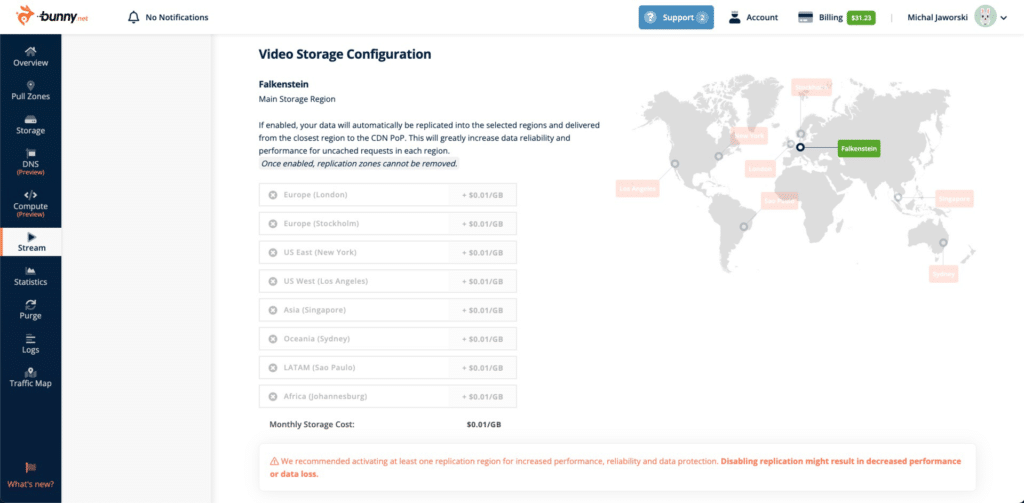
Gdy biblioteka się utworzy, klikamy w jej nazwę i przechodzimy do panelu gdzie już możemy wgrywać wideo.
Ale zanim to zrobimy warto dostosować ustawienia tak, by zoptymalizować koszty przechowywania plików i transferu.
Przejdźmy do zakładki Encoding. Zobaczysz tam następujące opcje:
- Keep Original Files – gdy ta opcja jest aktywna, Bunny trzyma oryginalne pliki po ich transkodowaniu. Rekomenduję ją wyłączyć, gdyż jej przydatność jest niewielka, a oryginalne pliki zajmują miejsce, za które trzeba płacić.
- Enable Early-Play – pozwala na odtwarzanie oryginalnego pliku, gdy transkodowanie nie jest jeszcze zakończone. Moim zdaniem można ją śmiało wyłączyć, gdyż przydatność jest znikoma.
- Enable Content Tagging – gdy ta opcja jest aktywna, Bunny będzie próbował kategoryzować przesyłane wideo nadając im różne tagi. Przydatność tego jest również znikoma, więc można wyłączyć.
- Enable MP4 fallback – jest to opcja, której włączenie powoduje wygenerowanie dodatkowego pliku w formacie MP4. Teoretycznie ma to pomóc w niektórych przypadkach, gdy pojawia się problem z odtwarzaniem strumieniowym (które jest domyślnym trybem przesyłania danych w Bunny), aczkolwiek aktywując tę opcję zwiększamy koszty utrzymywania plików. Moim zdaniem nie ma sensu jej włączać w typowych zastosowaniach.
- Enabled Resolutions – to jedno z ważniejszych ustawień, które decyduje o tym w jakich rozdzielczościach chcemy udostępniać nasze wideo. Ma to bezpośrednie przełożenie nie tylko na to ile miejsca zajmą pliki w przestrzeni Bunny, ale również na transfer (jeśli udostępnimy jedynie pliki o mniejszej rozdzielczości to ograniczymy transfer). Nie ma tu jednak jednego dobrego ustawienia, wszystko zależy od tego czy chcemy oszczędzić ? Jako przypadek wyjściowy rekomenduję ustawić 4 wartości 360p, 480p, 720p oraz 1080p. Dzięki temu użytkownik będzie miał szeroki wybór. Natomiast jeśli chcesz wybrać rozwiązanie oszczędne to zaznacz tylko jedną wartość i niech to będzie albo 1080p jeśli Twoje wideo pokazują jakieś małe szczegóły (np. ekran komputera), albo 720p w pozostałych przypadkach.
- Watermark – powoduje umieszczanie znaku wodnego na przesyłanych filmach. Myślę, że jeśli chcemy to robić to na etapie tworzenia filmów a nie tu, ale jeśli ktoś chce to jest taka opcja w Bunny.
I to tyle jeśli chodzi o gównie ustawienia decydujące o koszcie użytkowania Stream od Bunny.
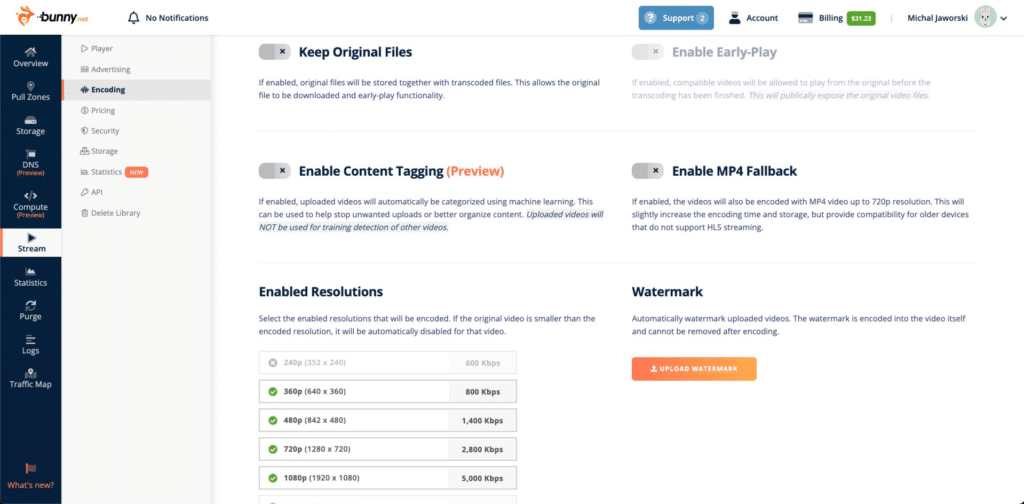
Koniecznie zajrzyj jeszcze do zakładki Pricing i upewnij się że masz aktywną opcję High Volume Tier, która jest tańsza w zamian za mniej tzw. PoP (Point of Presence). Więcej PoP przydaje się dla przypadków, gdy świadczymy nasze usługi globalnie i chcemy mieć szybką sieć na całym świecie, co w przypadku kursów online raczej nie jest potrzebne ?
Zabezpieczenia oferowane przez hosting wideo Stream od Bunny.net
Na koniec warto zerknąć do zakładki Security, gdzie znajdziemy opcje umożliwiające nam zabezpieczenie wideo przed odtwarzaniem przez nieuprawnione osoby:
- MediaCage Basic DRM – jest to narzędzie utrudniające kradzież wideo przez jego kodowanie przy przesyłaniu. Myślę, że warto to aktywować.
- Enable Direct Play – pozwala odtworzyć wideo w przeglądarce posiadając link do niego. Tę opcję warto wyłączyć, by nie było możliwości dzielenia się linkiem do wideo.
- Blocked Domains i Allowed Domains – tu definiujemy na jakich domenach player od Bunny ma odpowiednio: nie pozwalać i pozwalać odtwarzać wideo. Myślę, że warto zdefiniować Allowed Domains.
- Block Direct URL File Access – warto włączyć, by zablokować możliwość odtwarzania wideo, które nie zostało umieszczone za pomocą playera na stronie.
- Embed View Token Authentication oraz CDN Token Authentication pozostawmy wyłączone, gdyż to bardziej zaawansowane opcje i nie przydadzą się w relatywnie prostym zastosowaniu.
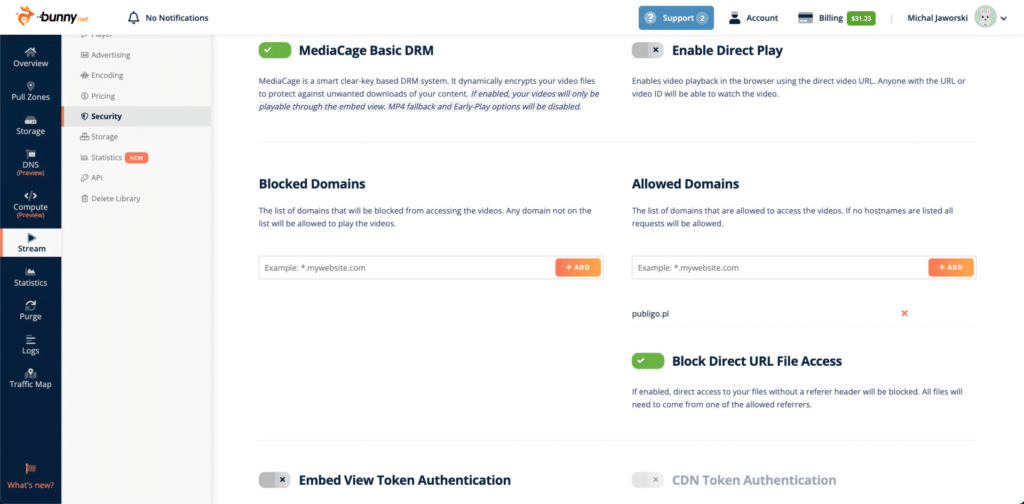
I tyle. Nasz Stream jest gotowy do pracy. Teraz wystarczy wgrać wideo i osadzić je na stronie. Po dodaniu wideo wystarczy wejść w jego szczegóły i tam znajduje się kod, który należy wstawić na stronie by osadzić player.
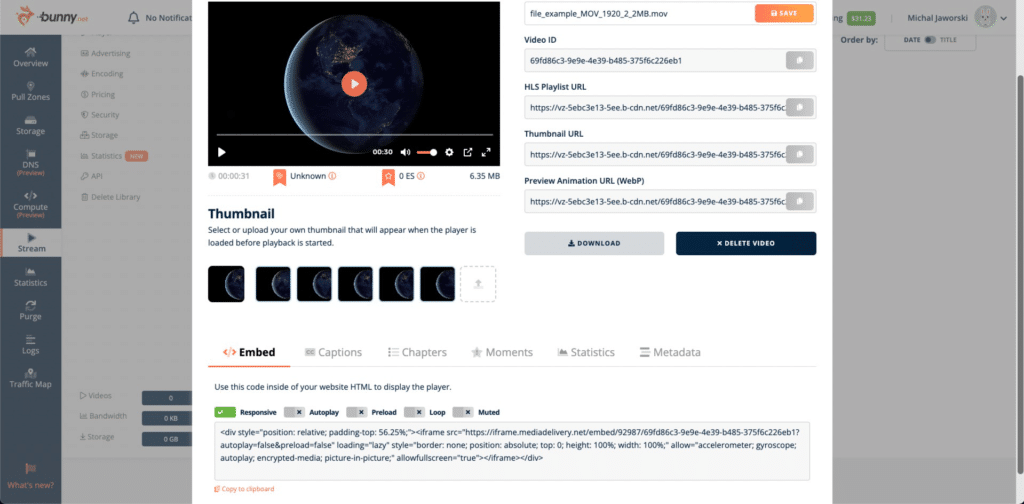
Jeśli korzystasz z WordPress to wklej po prostu ten kod jako kod HTML.
Warto jeszcze zerknąć do zakładki Player, gdzie można ustawić kolory odtwarzacza wideo, język interfejsu oraz jakie opcje ma udostępniać. Warto też włączyć heatmapę – ciekawa opcja pokazująca “gorące” momenty w wideo.
Czy warto zatem migrować na nowy hosting wideo?
Moim zdaniem warto spróbować. Dodać kilka wideo na próbę, skorzystać kodu doładowującego, który pozwoli na dłuższe niż 14 dni testy.
Jeśli się nie polubicie, to nic. Przynajmniej wiesz, ze masz alternatywę jak Vimeo czy inny dostawca zmieni zasady gry. A jeśli się od razu polubicie to na pewno na dłużej.
Bunny ma też szybko reagujący support, gdyby coś było nie tak.